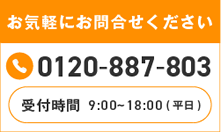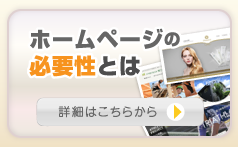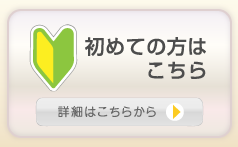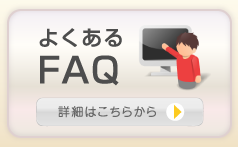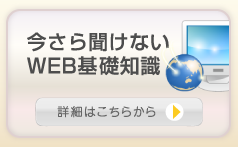Googleサイトのホームページ作成方法は5ステップ!できることを徹底解説
「Googleサイトでホームページを作成する方法が知りたい」と気になってはいませんか。
Googleサイトは、ホームページ作成ツールの一つです。
便利なツールではあるものの、ホームページの作成方法がわからない方もいるでしょう。
そこで、本記事ではGoogleサイトでホームページを作成する方法を解説します。
また、Googleサイトのメリットやデメリットも説明するため、Googleサイトの利用を検討している方は参考にしてください。
目次
Googleサイトとは
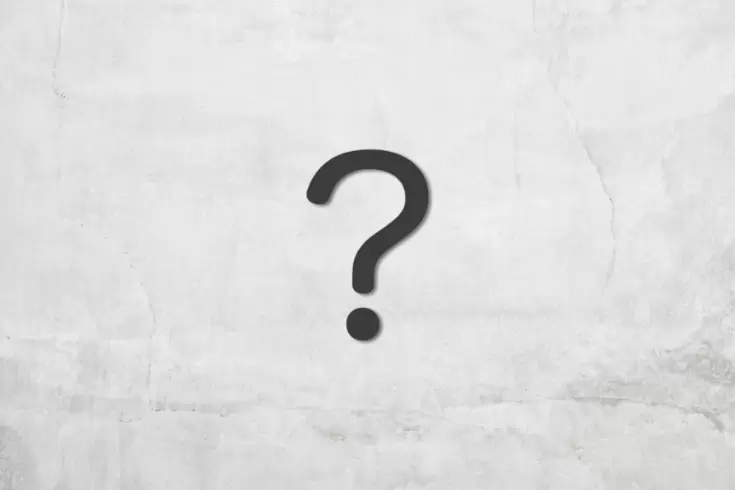
Googleサイトとは、Google LLCが提供しているホームページ作成ツールです。
昨今、有料のサイト作成ツールが多い中、Googleサイトは完全無料で利用できます。
無料であるにもかかわらず、カスタマイズや共同編集などできる点が大きな特徴だといえます。
さらには、広告も表示されないため、訪問者が広告をクリックして外部サイトに遷移してしまうことを防げます。
とはいえ、スマホから編集できなかったり、サイト更新にあたってのサポートがなかったりするといったデメリットも存在します。
特に、パソコンからの利用が必須となるという点には注意が必要です
Googleサイトでのホームページの作り方

まずは、Googleサイトによるホームページ作成方法を解説します。
具体的なホームページ作成の流れは以下の通りです。
- ①Googleアカウントでログイン・サイトにアクセスする
- ②サイト名を設定する
- ③レイアウトを選択する
- ④コンテンツを作成する
- ⑤ホームページを公開する
それぞれ解説していきます。
ステップ1:Googleアカウントでログイン・サイトにアクセスする
まずは、GoogleサイトにGoogleアカウントにログインした状態でアクセスします。Googleサイトの利用にはGoogleアカウントが必要であるため、持っていない人は用意しましょう。
※既にGoogleアカウントをお持ちの方はスキップ可能です。
ステップ2:サイト名を設定する
Googleサイトにアクセスして、画面下部に表示される「使ってみる」をクリックします。続けて、画面右下に表示される+マークをクリックしてください。
サイトのドキュメント名やサイト名・ページのタイトルが入力できる画面になるため、好きなものに設定しましょう。
ステップ3:レイアウトを選択する
サイト名を設定したら、次はレイアウトを設定します。背景に設定する画像が用意されているため、背景画像の「画像を変更」アイコンをクリックして変更しましょう。
背景画像を設定する必要が無い人は、このステップを飛ばしても構いません。
ステップ4:コンテンツを作成する
デザインが完成したら、ホームページの中身となるコンテンツを作成します。右上の「挿入」タブを選択して、「テキストボックス」をクリックしてください。
または、テキストを入力したい場所をダブルクリックすると、テキストが入力できるようになります。
これはトップページ以外にも共通しており、トップページ以外のページを作成する場合は、右下の+アイコンをクリックしてください。
ステップ5:ホームページを公開する
ホームページのコンテンツを作成したら、公開しましょう。右上の「公開」ボタンをクリックして、ウェブアドレスを入力すると公開できます。
Googleサイトでおしゃれなページは作れるの?
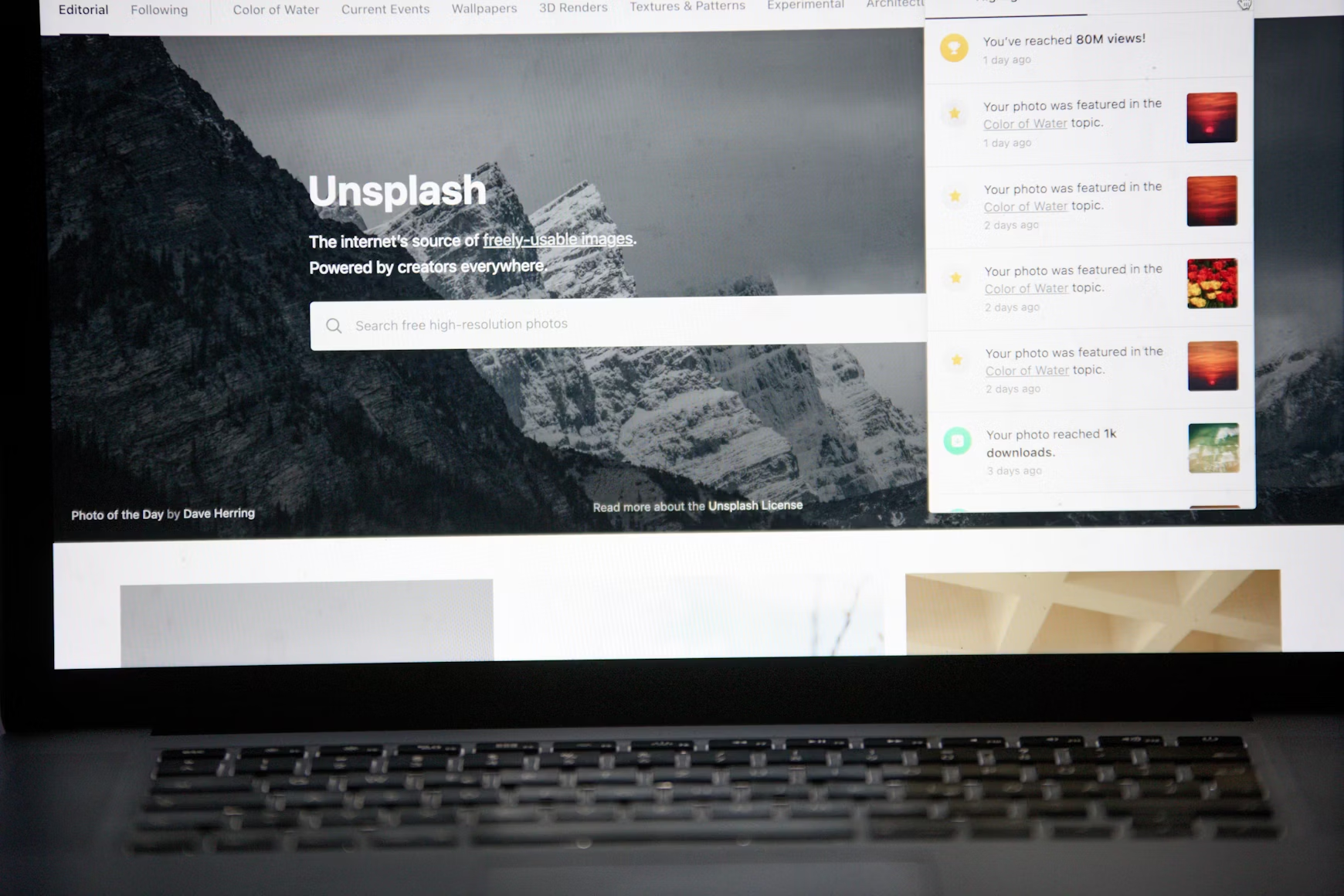
結論から言えば、Googleサイトでも工夫しだいで“おしゃれ感”は演出できます。
鍵となるのはテンプレートを「そのまま使わない」こと。
特に、ブランドカラーを1~2色に絞り、全てのページで統一すると一気に高級感が出ます。
また、見出しや本文のフォントサイズを段階的に変え、行間を広めに設定すれば情報の階層が整理され、それだけでも読みやすくなります。
このように工夫次第では、Googleサイトでもおしゃれなページを作成することが可能になるのです。
Googleサイトでホームページ作成するメリット

ここでは、Googleサイトでホームページを作成するメリットを説明します。
メリットは、以下の4つです。
- ・スマホでの表示に最適化されたサイトを作成できる
- ・完全無料で利用できる
- ・直感的な操作でホームページを作成できる
- ・Googleの他サービスと連携できる
順番に解説していきます。
スマホでの表示に最適化されたサイトを作成できる
Googleサイトはデフォルトでレスポンシブ設計が組み込まれており、PC 版で配置したレイアウトが自動的にスマートフォン用サイズへ再構成されます。テキストは可読性を保つよう改行幅が調整され、画像やボタンも指先でタップしやすい大きさにリサイズされるため、専門的なコーディングを行わなくてもモバイルユーザーに最適化された画面を提供できます。
さらにプレビュー機能を使えば、公開前にスマホ表示をワンクリックで確認できるので「画像がはみ出す」「文字が折り返さない」といった事故を未然に防止可能です。
縦長の画面に合わせてセクションの順序を入れ替えたり、横幅いっぱいの見出しや余白を調整したりする作業もドラック&ドロップで完了します。
こうした仕組みのおかげで、モバイルファーストが当たり前となった今でも、Googleサイトなら最小限の操作で“スマホ映え”するホームページを簡単に作成できます。
完全無料で利用できる
Googleサイト最大の魅力は、作成も公開も“完全無料”で行える点です。初期費用はもちろん、月額のサーバー代やテーマ購入費も一切かかりません。
ストレージは Google ドライブと共用のため、テキスト主体のコーポレートサイトや採用ページであれば容量不足に悩むケースはほぼ皆無です。
しかも無料サービスにありがちな広告表示がなく、訪問者が余計なリンクへ誘導される心配もありません。
一般的なサイト作成ツールでは「公開後の広告非表示の設定が不可」といった制約が付きものですが、Googleサイトならそうした煩わしさを気にせず、費用をかけずに事業やサービスの情報発信をスタートできます。
直感的な操作でホームページを作成できる
Googleサイトの編集画面は「ドラッグ&ドロップ」と「クリック入力」が中心で、HTMLやCSSの知識は一切不要です。見出しやテキストボックス、画像、YouTube などのパーツをサイドバーから選んでキャンバス上に置くだけでレイアウトが完成します。
グリッド線が自動で表示されるため、手動でピクセル調整をしなくても要素の高さや余白がきれいに揃います。
カラー変更やフォント指定もクリック一つで反映されるため、デザインの試行錯誤がスムーズです。
編集途中でも即座にライブプレビューが表示されるので、完成イメージを確認しながら安心して作業を進められます。
こうした直感的な UI により、デザイン経験のない人でも短時間で本格的なホームページを制作できるのが Googleサイトの大きな魅力です。
Googleの他サービスと連携できる
Googleの他サービスと簡単に連携できる点もGoogleサイトを利用するメリットです。連携できるものには、以下のようなものがあります。
- ・Googleカレンダー
- ・Googleフォーム
- ・Googleマップ
- ・Youtube
たとえば、セミナー日程や社内イベントの案内には Google カレンダーを共有設定のまま貼り付ければ、更新のたびにサイト側も自動で最新情報に切り替わります。
Google マップの埋め込みでアクセス案内をわかりやすく表示したり、YouTube動画をページ内に配置して商品の使い方を直感的に伝えたりすることも可能です。
つまり、更新は各サービス側で行うだけでサイトは常に最新状態を保持できるため、運用コストとヒューマンエラーを大幅に削減できます。
Googleの他サービスとのシームレスな連携は、無料ツールとは思えない高い拡張性とメンテナンス性が実現可能となります。
Googleサイトでホームページを作成するデメリット

ここまでGoogleサイトでホームページを作成するメリットを説明しましたが、ここからは、Googleサイトでホームページを作成するデメリットを説明します。
デメリットは、以下の3つです。
- ・Googleサイトのサービスが終了した際に閲覧できなくなる可能性がある
- ・編集環境が限定されている
- ・独自ドメインは別で用意する必要がある
順番に解説していきます。
Googleサイトのサービスが終了した際に閲覧できなくなる可能性がある
Googleサイトは Google?LLC が提供するクラウドサービスであり、利用規約には “予告なく機能変更または提供を終了する場合がある” 旨が明記されています。実際、旧 Google サイト(Classic Sites)は 2021 年に編集・閲覧とも停止となり、未移行ユーザーのページは自動的に非公開になりました。
つまり、もし将来サービスが終了すれば、公開中のサイトが突然閲覧不能になるリスクを抱えているということです。
特に、独自ドメインをGoogle?サイトのみに紐づけている場合、「自社 URL にアクセスしたらページが見つからない」という事態も想定されます。
リスクを最小化するには、下記のような対策が不可欠です。
- ・定期的にサイトデータのバックアップを取る
- ・HTML ファイルをダウンロードして他 CMS へインポートできる体制を整える
- ・万一に備えて別 CMS へ移行するロードマップを持っておく
無料の利便性と引き換えに「サービス継続は Googl 依存」という前提を忘れずに運用していく必要があります。
編集環境が限定されている
編集環境が限定されている点は、Googleサイトを利用するデメリットです。Googleサイトを利用できるブラウザには制限があります。
利用できるブラウザは、以下の通りです。
- ・Google Chrome
- ・Mozilla
- ・Firefox
Googleサイトはスマホからでは編集できない
スマートフォンやタブレットからは閲覧こそ可能ですが、レイアウト調整や画像配置などの編集操作は行えません。また、HTML/CSS/JavaScript を自由に書き込む「コードエディタ」が備わっていないため、独自のアニメーションや外部ライブラリを組み込む高度なカスタマイズは事実上不可能です。
こうした制約により「スマホから急いで更新したい」「細かなデザイン崩れをCSSで微調整したい」といったニーズには応えづらい点がデメリットと言えるでしょう。
独自ドメインは別途用意する必要がある
Google?サイトで公開すると、初期設定では?【sites.google.com/◯◯/サイト名】というサブドメインが付与されます。社内ポータルや個人利用なら問題ありませんが、企業サイトや採用サイトの場合は独自ドメインの方が信頼性とブランディング効果が高いため、別途ドメインを取得・設定する作業が必要です。
取得方法は下記のとおりです。
- ・Google?Domains(有料)で購入する
- ・他社レジストラで取得し DNS レコードを手動で設定する
前者は同一アカウント内で手続きが完結し、SSL 証明書も自動で有効化されるため手軽ではありますが、独自ドメインを取得する場合は、別途個別のランニングコストが発生します。
後者では年間数百円の格安レジストラを選べる一方、TXT レコードによるドメイン所有権の確認やCNAME変更などDNS設定の知識が求められる点に注意が必要です。
いずれにしても、独自ドメインの取得・維持をする場合、 Google?サイトは“完全無料”にならないため、ビジネス利用を想定している場合は年間コストと設定工数をあらかじめ見込んでおきましょう。
Googleサイトでホームページ作成する際の注意点

Googleサイトは、Googleアカウントさえあればすぐに公開できる手軽さが魅力ではありますが、その“気軽さ”の裏には押さえておきたい注意点も潜んでいます。
まず大前提として、編集は PC ブラウザ(Chrome・Edge・Firefox など)限定だという点です。
スマホやタブレットではレイアウトの調整や画像配置ができないため、外出先で急ぎ修正したいときは対応できません。
また、HTML や CSS を直接編集する機能が用意されていないため、細かなデザインの微調整や動きのある演出には限界があります。
テンプレートを活用すればある程度おしゃれに仕上がるものの、ブランド独自の世界観を徹底したい場合は物足りなさを感じるでしょう。
さらに、Googleサイトはクラウドサービスゆえに終了リスクをゼロにはできない点も要注意です。
実際に旧 Google サイトは 2021 年に完全停止となり、移行作業が必須となりました。
突然の仕様変更やサービス終了に備え、定期的にサイトデータをエクスポートし、他のCMSへ移行できるバックアップ体制を整えておくと安心です。
特に、ビジネス用途で検索流入を重視する場合は、より高機能なCMSとの比較検討が欠かせないといえます。
Googleサイトは「とにかく無料で早く公開したい」「社内ポータルやイベント特設ページを手軽に用意したい」というニーズには最適ですが、中長期で事業成長を支えるコーポレートサイトとして利用するのであれば、上記の注意点を踏まえたうえで導入を検討しましょう。
まとめ

本記事ではGoogleサイトでホームページを作成する方法を紹介しました。
Googleサイトは「低コストですぐ公開したい」「更新頻度が低め」「社内限定サイトを作りたい」というケースに向いている反面、ブランドイメージを重視した本格的なコーポレートサイトや検索流入を狙うオウンドメディアには機能的な限界があります。
自社の目的とリソースを照らし合わせ、“無料で始めるメリット”と“将来の拡張性”のバランスを見極めながら、最適なホームページ構築方法を選択しましょう。
とはいえ、完全無料で利用できるため、気軽に作成できる点はかなり魅力的だと言えます。
ぜひ本記事を参考にして、Googleサイトでホームページを作成してみてくださいね。
ちなみに、当社ハイファクトリではホームページの作成サービス「ウェブサクッ!」を提供しています。
格安で高品質なホームページを作成できるため、完成度の高いホームページを作成したい方はぜひ利用を検討してください。
|
2025/12/18 年末年始休暇のお知らせ |
|
2025/03/31 4月1日(火)営業時間変更のお知らせ |
|
2024/12/18 年末年始休暇のお知らせ |
|
2024/11/13 【復旧のご報告とお詫び】メール障害について |
|
2024/09/19 【重要なお知らせ】月額費用価格改定について |